下面以 Windows10 系统下的 JDK 下载和安装为例进行说明。
1. JDK 下载
访问 oracle 官网:http://www.oracle.com
在首页点击 Downloads,进入 oracle 软件下载页。
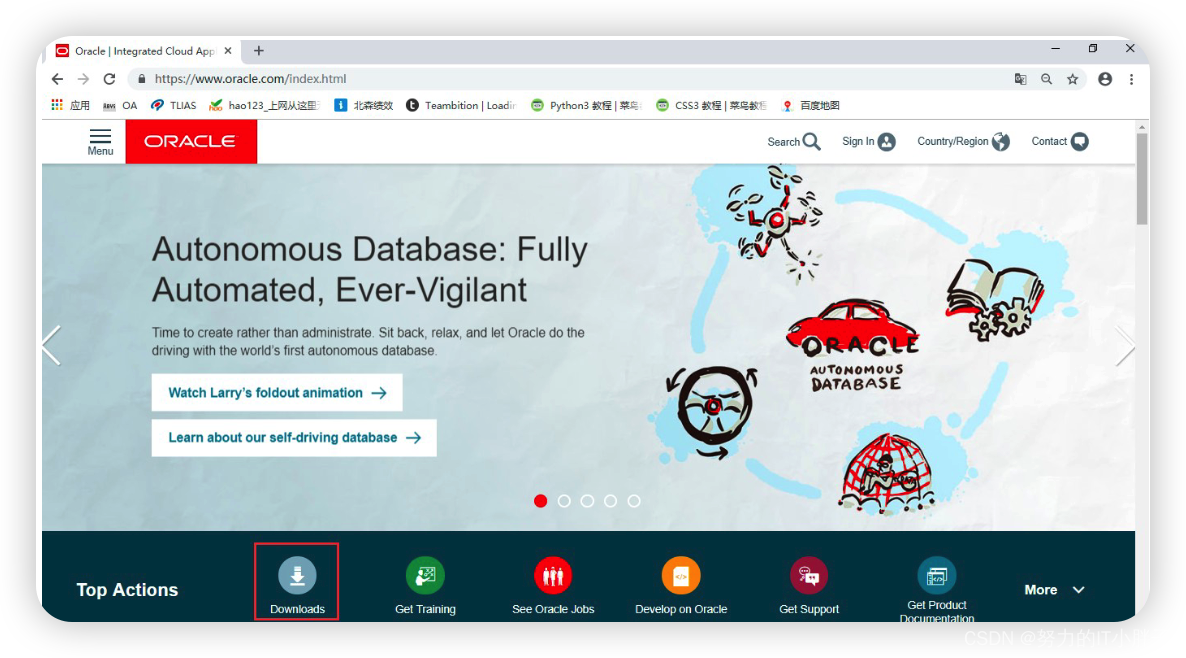
在下载页面,点击 Java。
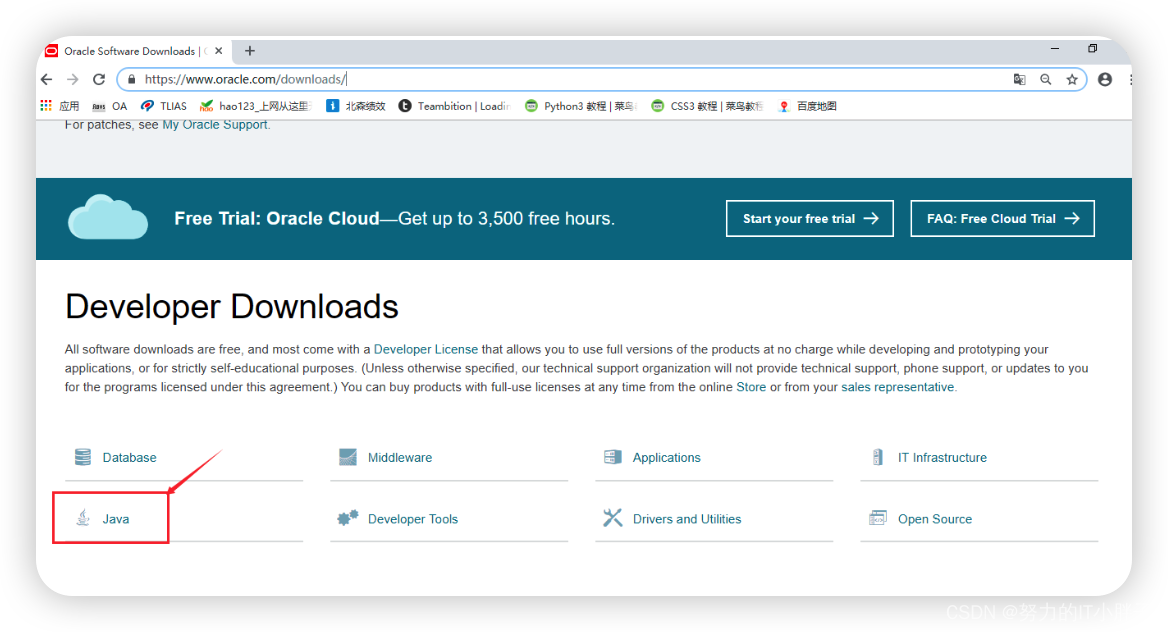
选择 Java (JDK) for Developers,点击。
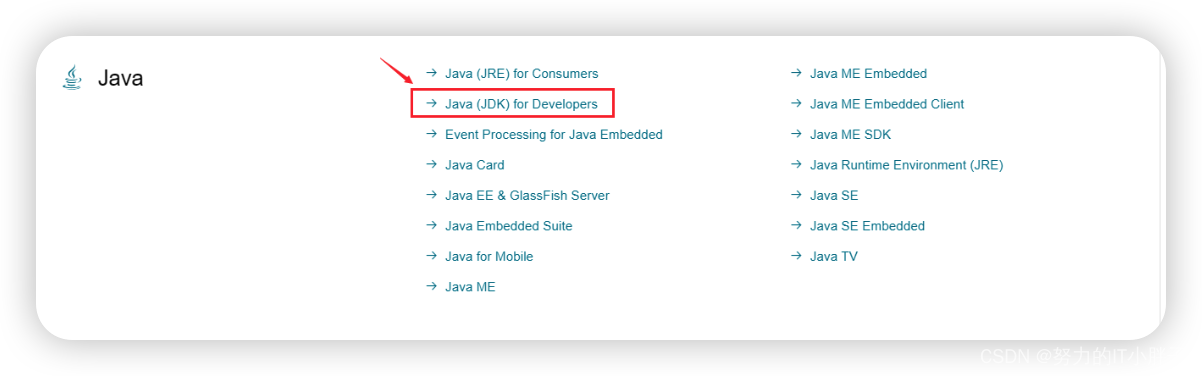
在 Java SE Downloads 页面,点击中间的 DOWNLOAD 按钮。
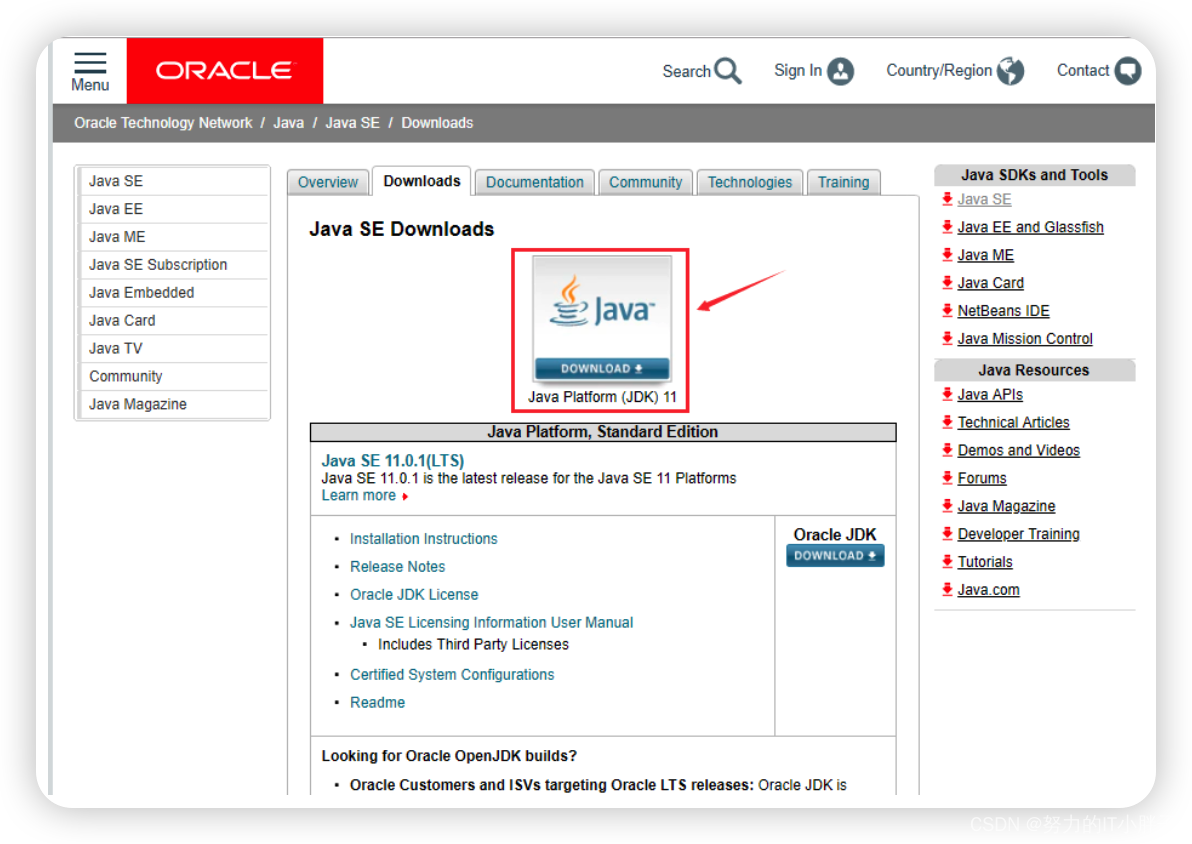
在 JDK 下载页,首先勾选 Accept License Agreement,同意 Oracle Java SE 的 Oracle 技
术网许可协议。








 最低0.47元/天 解锁文章
最低0.47元/天 解锁文章















 1181
1181











 被折叠的 条评论
为什么被折叠?
被折叠的 条评论
为什么被折叠?








